نحوه حذف تمام پین ها در پینترست

در این مقاله به شما آموزش میدهیم که چگونه تمام پینهای خود را در Pinterest حذف کنید. این راهنما شامل مراحل ساده برای دستگاه های مختلف است.
UltraISO ، ابزاری مفید برای ویرایش و تبدیل فایل های تصویری ISO ، CD / DVD است و برای ایجاد CD / DVD های قابل بوت استفاده می شود ، این ابزار همچنین به ما امکان ویرایش مستقیماً فایلهای ISO را ویرایش کرده و فایلها و پوشه های موجود در CD / DVD را صادر کنید ، و می توانید پرونده های ISO را مستقیماً از CD / DVD-ROM یا از داده های هارد دیسک خود ایجاد کنید.
ویژگی های اصلی UltraISO
با استفاده از ویژگی های فوق می توانید فایل ISO را با سرویس UltraISO به راحتی ویرایش کنید ، Download.com.vn نحوه ساخت و ویرایش فایل های ISO را با این ابزار راهنمایی می کند.
مرحله 1: ابتدا یک پوشه ایجاد می کنید و پرونده هایی را که می خواهید فشرده سازی کنید به ISO در آن پوشه تبدیل می کنید.
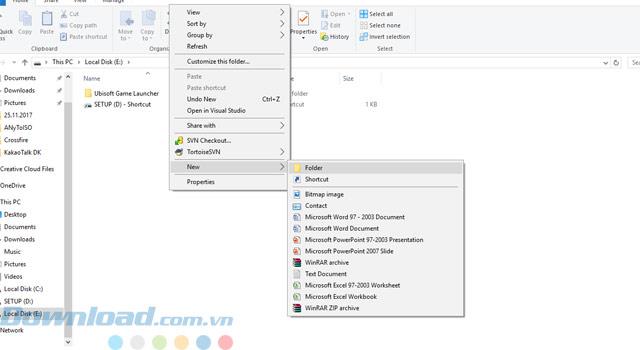
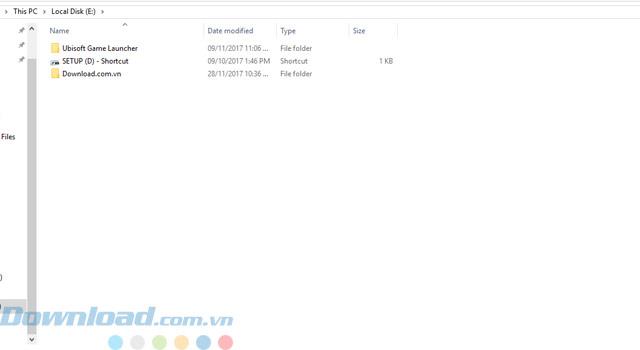
مرحله 2: بعد ، نرم افزار UltraISO را فعال کنید ، Action> Add Directory را انتخاب کنید .
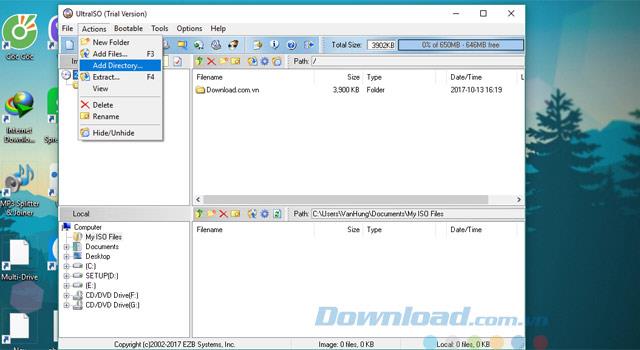
مرحله 3: مسیر پوشه ای را که ایجاد کرده اید انتخاب کنید و بر روی OK کلیک کنید .
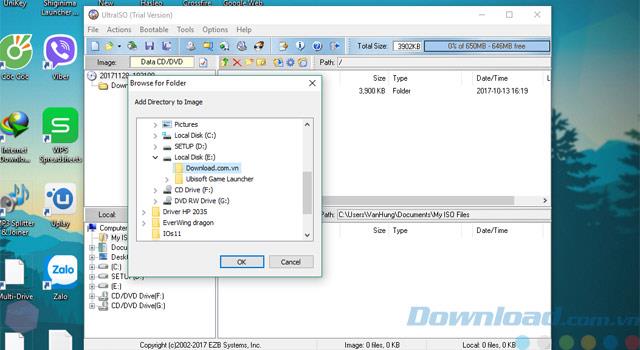
مرحله 4: پس از انتخاب پوشه ای که می خواهید فشرده سازی کنید ، برای ذخیره فایل ، File> Save As را انتخاب کنید.
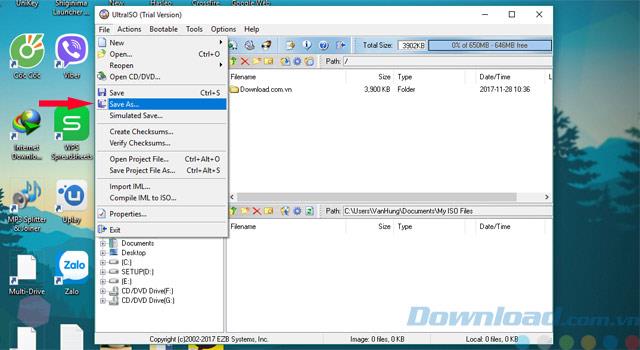
مرحله 5: در مرحله بعد ، می توانید نام فایل فشرده شده را تغییر داده و سپس روی ذخیره کلیک کنید تا پرونده خود را ذخیره کنید.
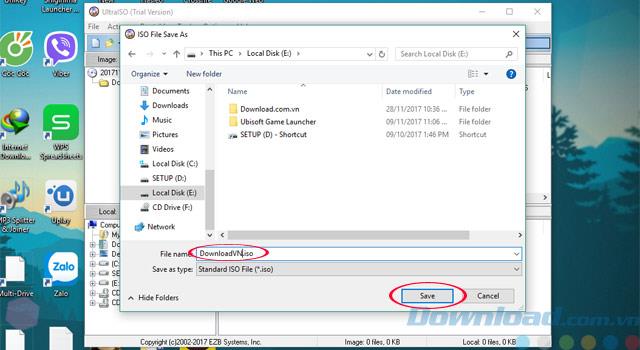
مرحله ششم: پس از ذخیره کردن پرونده ، به پوشه ای که ایجاد کرده اید ، برگردید و پرونده ایزو را که تازه ایجاد کرده اید مشاهده خواهید کرد
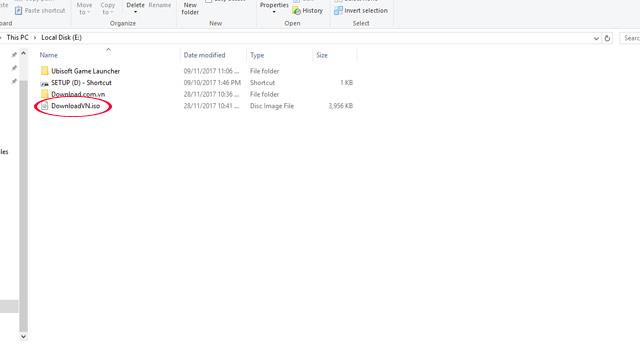
ساده ، درست ، از طریق چند مرحله مانند بالا می توانید یک پرونده ISO ایجاد کنید و می توانید از قبل آن را به دوستان خود منتقل کنید.
مرحله 1: با کلیک روی File> Open ، پرونده ایزو را که می خواهید ویرایش کنید ، باز کنید . سپس مسیر فایل را ایجاد کنید
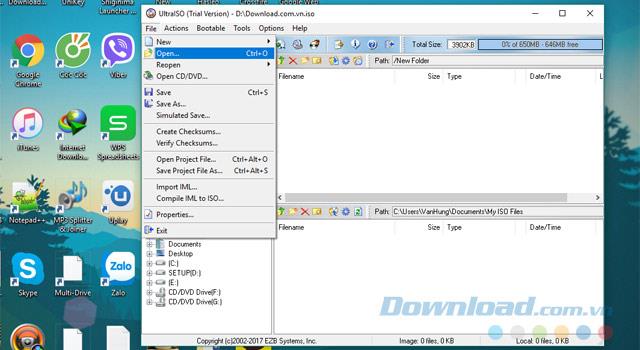
مرحله 2: فایلی را که می خواهید ویرایش کنید انتخاب کنید و روی باز کردن کلیک کنید .
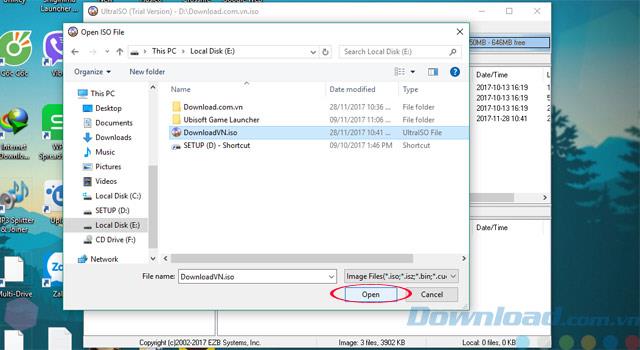
مرحله 3: هنگامی که شما برای باز کردن فایل می به ویرایش و سپس شما می توانید به عملیات را انتخاب کنید ویرایش وظایف از قبیل:
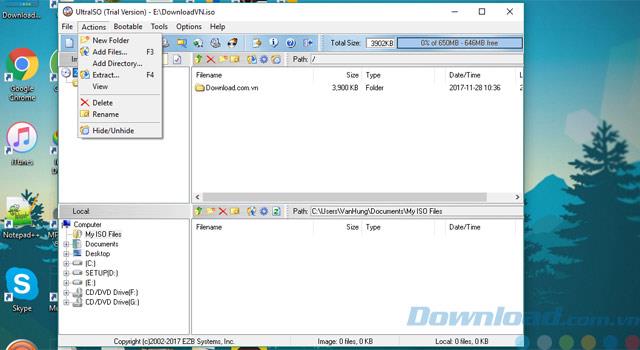
برای نگه داشتن پرونده می توانید یک پوشه جدید اضافه کنید.
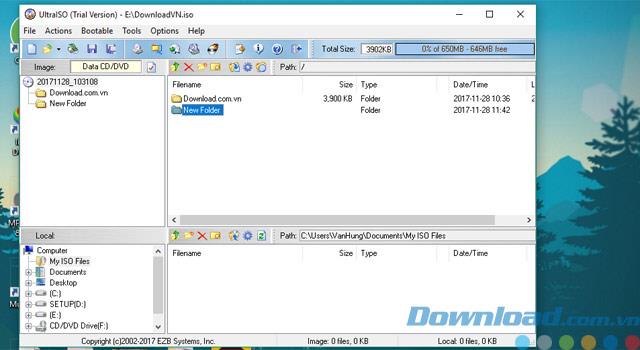
یا پسوند فایل .ios را اضافه کنید ، در اینجا فایل DownloadVN.iso را اضافه می کنم .
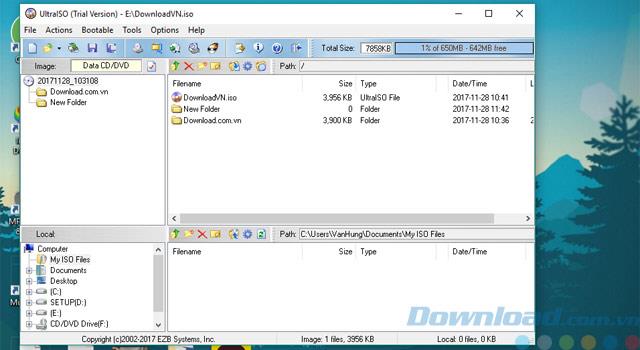
پوشه حاوی پرونده استخراج شده را انتخاب کنید.
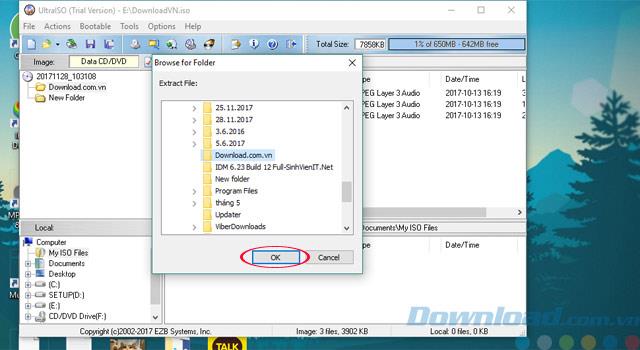
بخش Hide / Unhide شما می توانید پوشه را به صورت پنهان مخفی کنید ، هر پوشه خاکستری همانطور که در تصویر نشان داده شده است این است که پنهان است ، اما اگر می خواهید آن را مخفی کنید ، دوباره مخفی / Unhide را انتخاب کنید.
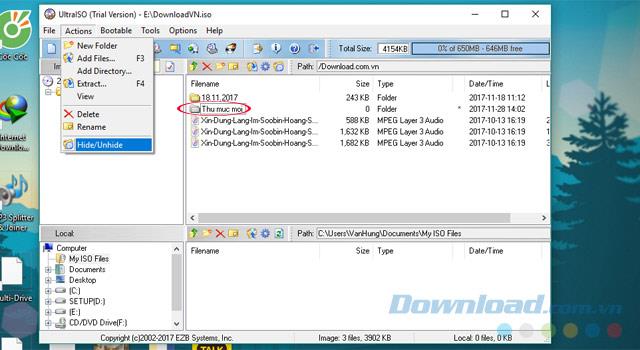
نکته ای سریع برای ویرایش سریع فایل ها بدون منوی Actions در بالا این است که می توانید در کنار پنجره پرونده راست کلیک کرده و کارهای ویرایش را انتخاب کنید. پس از ویرایش ، به File> Save بروید یا می توانید میانبر Ctrl + S را فشار دهید تا پرونده ویرایش خود را ذخیره کنید.
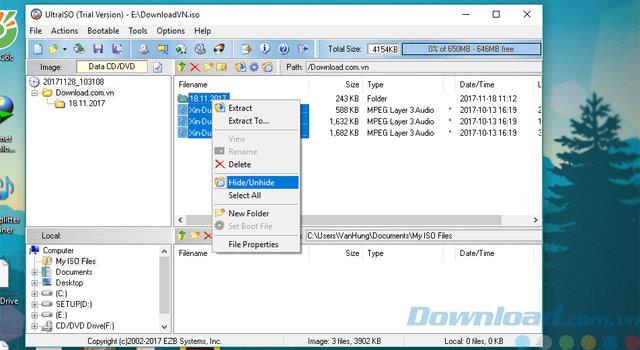
در بالا چند دستورالعمل در مورد نحوه ایجاد و ویرایش فایل های ISO در رایانه Download.com.vn وجود دارد که با دستورالعمل فوق می توانید فایل ISO خود را به راحتی ویرایش کنید.
امیدوارم مقاله برای شما مفید باشد.
در این مقاله به شما آموزش میدهیم که چگونه تمام پینهای خود را در Pinterest حذف کنید. این راهنما شامل مراحل ساده برای دستگاه های مختلف است.
در حال حاضر Chrome به دلیل پایداری و کمکی که ارائه می دهد محبوب ترین مرورگر وب است. با این حال ، با خطاهایی همچون "این صفحه وب در دسترس نیست" مواجه میشود.
حذف واترمارک در CapCut به راحتی امکان پذیر است. بهترین روشها برای ویرایش ویدیو را در این مقاله بیابید.
با مقاله نحوه ترسیم فلش در فتوشاپ با این 5 ابزار ساده، به راحتی فلش هایی را که می خواهید ترسیم خواهید کرد.
آموزش کامل نحوه تنظیم کانال های تلویزیونی TCL با مراحل دقیق و نکات مهم.
افزودن صفحات شماره گذاری شده به طرح دارای مزایای عملی بسیاری است. با این حال، Canva ویژگی شمارهگذاری خودکار صفحه را ندارد. در این مقاله روشهای موثر برای شمارهگذاری صفحات در Canva را بررسی میکنیم.
در مقاله زیر ، WebTech360 به شما راهنمایی می کند که چگونه با تلویزیون Skyworth کانال ها را به راحتی تنظیم کنید و از کانالهای سرگرمی ویژه لذت ببرید.
نصب و راهاندازی پرینتر Canon LBP 1210 به سادگی با مراحل بهروزرسانی شده برای ویندوز 7 و XP.
در این مقاله، بهترین روشها برای بزرگنمایی در Minecraft را بررسی میکنیم و نکات مفیدی درباره گزینههای بزرگنمایی در پلتفرمهای مختلف برای شما ارائه میدهیم.
VLC Media Player یکی از محبوب ترین نرم افزار پخش کننده موسیقی و فیلم است. با این راهنما میتوانید زبان VLC Media Player را به ویتنامی تغییر دهید.
در این مقاله، ما به بررسی <strong>خطاهای رایج ProShow Producer</strong> و چگونگی رفع آنها خواهیم پرداخت تا کاربران بتوانند به راحتی از این ابزار استفاده کنند.
اگر شما بازی Granny 2 ترسناک را انجام می دهید اما نحوه پیروزی را نمی دانید ، کتاب راهنمای Granny: Chapter Two را در زیر ببینید.
اگر میخواهید به برنامهها یا بهروزرسانیهای برنامههایی که در فروشگاه Google Play در دسترس نیستند دسترسی داشته باشید، ممکن است بخواهید بدانید که چگونه APK را در Amazon Fire Stick خود نصب کنید. در این مقاله به نحوه انجام آن می پردازیم
مقاله زیر شما را به تنظیم مجدد کارخانه TCL TV که دارای سیستم عامل Android است، راهنمایی میکند. با در نظر گرفتن نکات بهینهسازی SEO، بهتر با مشکلات تلویزیون خود برخورد کنید.
هیچ راهی برای حذف عکس پروفایل از توییتر وجود ندارد. اما میتوانید عکس پروفایل خود را تغییر دهید تا ظاهر بهتری داشته باشید.













